佛山市建设工程施工合同管理信息系统操作手册1202
佛山市建设工程施工合同管理信息系统操作手册1202

佛山市建设工程施工合同管理信息系统操作手册打开佛山市建设工程施工合同管理信息系统,进入系统登录窗口。
1.从事合同网签前的准备工作1.1企业注册点击按钮,系统弹出企业基本信息。
选择企业是总公司还是分支机构。
总公司基本信息注册页面如下填写注意:a)其中加红色星号*的为必填项。
b)企业名称及账号不能重复注册。
c)身份证号做真实性检测。
填写完成,点击注册。
分支机构基本信息注册页面如下填写注意:a)输入总公司名称,系统自动搜索该总公司是否已在该系统注册。
已注册的总公司信息自动提取在该页面。
b)其中加红色星号*的为必填项。
c)企业名称及账号不能重复注册。
d)企业所在地选择佛山市,由佛山市核查企业信息填写完成,点击注册。
系统弹出提示窗口。
此时用户可通过注册的账号跟密码登陆系统完善企业及人员信息。
企业注册完成后,通过注册的账号跟密码登陆系统企业进入佛山市建设工程施工合同管理信息系统下载和填写数字证书申请表:在登陆页面或者登录系统后的系统桌面中的操作指南可找到数字证书申请表的下载区,点击下载后根据实际情况填写相关内容,并把企业的公章和法人或委托人的签名扫描后放在指定位置。
企业信息完善:进入企业基本信息页面,点击修改按钮。
可修改企业的基本信息。
同时新增企业的附件。
企业基本信息补充完成后,可增加企业的人员信息。
1.2人员信息完善选择项目负责人库,点击增加按钮系统弹出人员基本信息页面填写注意:a.其中加红色星号*的为必填项。
b.登录账号不能重复注册。
c.身份证号做真实性检测。
d.人员证书填写完成后,需点击保存才能上传相关附件填写完成,点击保存。
此时系统出现下图提示框。
人员信息填写成功后,返回项目负责人库,勾选审核人员,点击提交核对。
此时,人员的状态又“未提交”变成“已提交”。
同时,可对该台账人员进行编辑、删除及查找。
注意:提交成功后,请带齐企业营业执照、组织机构代码证、资质证书的原件和扫描件(加盖公章)和企业法人的身份证(加盖公章),数字证书申请表(电子版和纸质版)以及企业人员的各项资料。
建筑施工企业管理信息系统操作说明
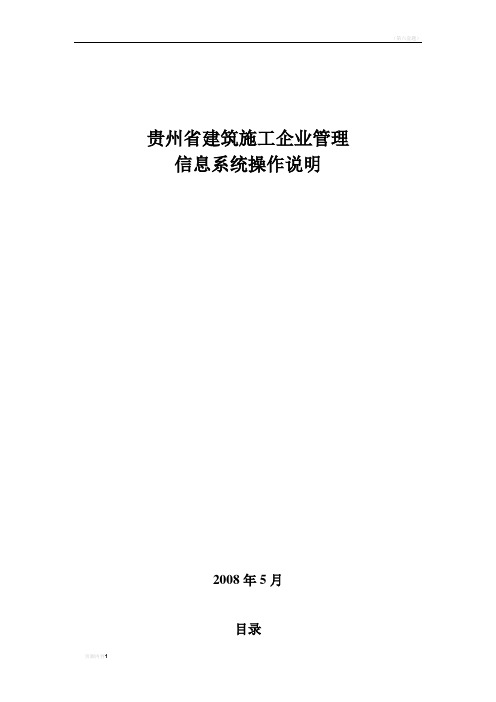
贵州省建筑施工企业管理信息系统操作说明2008年5月目录一、用户登录说明1.1系统登录 (3)二、服务性栏目介绍2.1温馨提示 (4)三、业务栏目3.企业资质核查 (4)3.1上报资质信息 (5)3.2证书资质信息 (6)3.3上报业务审批情况 (6)3.4企业基本情况表一 (7)3.5企业基本情况表二 (8)3.6企业法人简历 (8)3.7企业经理简历 (9)3.8企业技术负责人简历 (10)3.9企业财务负责人简历 (10)3.10企业经营负责人简历 (11)3.11企业简历 (12)3.12企业组织机构框图 (13)3.13企业获奖情况 (14)3.14企业处罚情况 (14)3.15有职称人员(工程技术) (15)3.16有职称人员(经济管理) (15)3.17企业(项目经理) (16)3.18企业本类专业技术人员 (16)3.19主要机械设备 (17)3.20企业代表工程业绩 (17)3.21企业负责人签字 (18)3.22数据上报 (18)3.23报表打印 (19)一、用户登录说明1.1系统登录企业首先登陆贵州建设信息网(/MCredit/ApproveWeb/gzmain/backLogin.aspx),找到贵州省建筑施工企业管理信息系统,找到登陆页面,如下图:用户确定已经插入身份认证加密锁后,点击“登陆”按钮,进入贵州省建筑施工企业管理信息系统主页面。
登录成功以后,如下图所示:此为系统业务性本系统包括:温馨提示、消息通知、业务审批情况查询、企业信用档案查询、企业数据备案申请、企业资质核查、资质资格申请、安全生产许可证申请、建造师注册申请、统计报表管理、沟通平台、系统简介等9个业务性栏目。
二、服务型栏目介绍2.1温馨提示温馨提示栏目主要提示了企业当前的上报业务名称,上报年度、时间,上报状态,审批结果等情况。
如下图所示:此为系统服务性企业必须上报的企业上报业务审批情况三、业务栏目3.企业资质核查按如下顺序进入“企业资质核查”页,点击左侧“企业资质核查”栏目如下图亮条所示:点页面“业务名称”栏目的“2008资质核查”信息条,进入如下页面,填写企业本次点导入按钮可以导入企业已经有的资质信息此三个下拉列表框均需企业用户选择填这里为企业资质核查树,列示了全部资质核查项目信息,只要逐一点开树枝填列信息,就可完成企业资质核查任务!请你按照我们下文的提示步骤完成资质核查信息的填列:3.1上报资质信息点击页面左边菜单“上报资质信息”,出现的画面和上图相同。
建筑市场施工合同备案系统使用手册
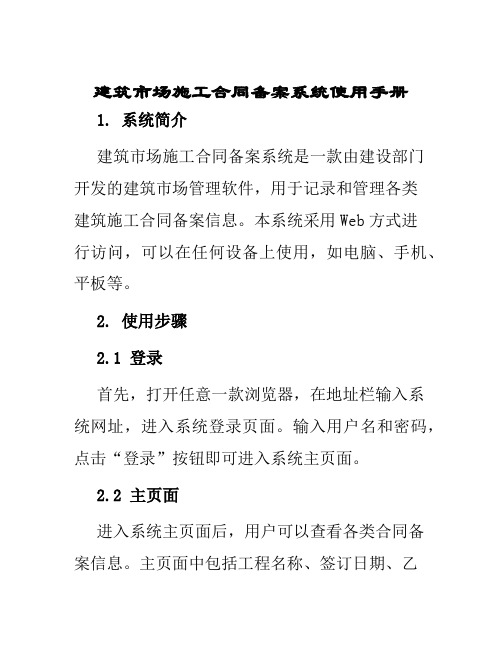
建筑市场施工合同备案系统使用手册1. 系统简介建筑市场施工合同备案系统是一款由建设部门开发的建筑市场管理软件,用于记录和管理各类建筑施工合同备案信息。
本系统采用Web方式进行访问,可以在任何设备上使用,如电脑、手机、平板等。
2. 使用步骤2.1 登录首先,打开任意一款浏览器,在地址栏输入系统网址,进入系统登录页面。
输入用户名和密码,点击“登录”按钮即可进入系统主页面。
2.2 主页面进入系统主页面后,用户可以查看各类合同备案信息。
主页面中包括工程名称、签订日期、乙方信息、合同金额等基本信息。
用户可以根据需要对数据进行查询或者筛选。
2.3 合同备案在主页面上方导航栏中,找到“合同备案”按钮,点击进入备案页面。
在备案页面中,用户需要填写各类合同备案信息,包括工程名称、施工单位信息、合同金额、开工日期等。
填写完毕后,点击“提交”按钮,系统就会将该备案信息保存到数据库中。
2.4 合同查看如果需要查看某一份合同的详细信息,可以在主页面中找到相应的记录,在右侧会出现“查看”按钮,点击后就可以查看该合同的详细信息。
2.5 合同修改如果需要修改某一份合同备案信息,可以在主页面中找到相应的记录,在右侧会出现“编辑”按钮,点击后就可以修改该合同的信息。
修改完毕后,点击“提交”按钮即可保存修改内容。
2.6 合同删除如果需要删除某一份合同备案信息,可以在主页面中找到相应的记录,在右侧会出现“删除”按钮,点击后会弹出确认对话框,再次确认后,系统将会删除该记录。
3. 注意事项•用户需要提供真实、准确的合同备案信息,否则将可能会引起法律纠纷。
•合同备案的日期、乙方信息、合同金额等信息都需要仔细核对,避免填写错误。
•在修改或删除合同备案信息时,需要仔细确认,以免误操作或造成数据丢失。
4. 系统升级为了提供更好的服务,系统会不断进行升级,以满足用户需求。
在升级过程中,可能会影响用户的正常使用。
我们将会提前通知用户,如果有任何问题,请及时联系客服人员。
建设工程施工合同备案流程
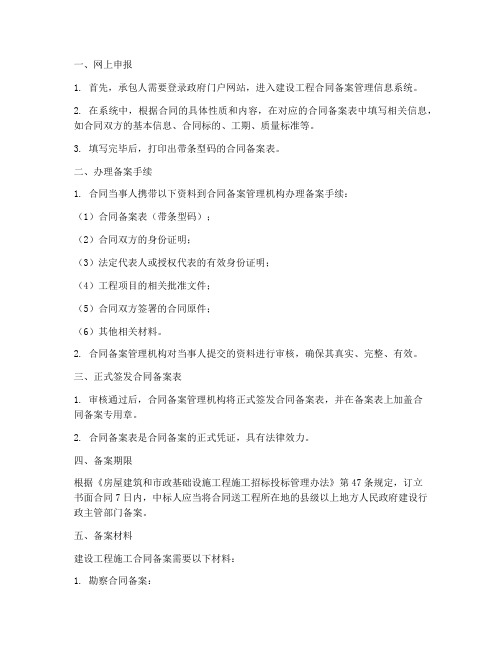
一、网上申报1. 首先,承包人需要登录政府门户网站,进入建设工程合同备案管理信息系统。
2. 在系统中,根据合同的具体性质和内容,在对应的合同备案表中填写相关信息,如合同双方的基本信息、合同标的、工期、质量标准等。
3. 填写完毕后,打印出带条型码的合同备案表。
二、办理备案手续1. 合同当事人携带以下资料到合同备案管理机构办理备案手续:(1)合同备案表(带条型码);(2)合同双方的身份证明;(3)法定代表人或授权代表的有效身份证明;(4)工程项目的相关批准文件;(5)合同双方签署的合同原件;(6)其他相关材料。
2. 合同备案管理机构对当事人提交的资料进行审核,确保其真实、完整、有效。
三、正式签发合同备案表1. 审核通过后,合同备案管理机构将正式签发合同备案表,并在备案表上加盖合同备案专用章。
2. 合同备案表是合同备案的正式凭证,具有法律效力。
四、备案期限根据《房屋建筑和市政基础设施工程施工招标投标管理办法》第47条规定,订立书面合同7日内,中标人应当将合同送工程所在地的县级以上地方人民政府建设行政主管部门备案。
五、备案材料建设工程施工合同备案需要以下材料:1. 勘察合同备案:(1)勘察合同原件3份;(2)勘察合同备案表6份。
2. 设计合同备案:(1)设计合同原件3份;(2)设计合同备案表6份。
3. 招标代理合同备案:(1)招标代理合同原件3份;(2)招标代理合同备案表6份。
4. 造价咨询合同备案:(1)造价咨询合同原件3份;(2)造价咨询合同备案表6份。
六、网上操作流程(以上海市为例)1. 登录上海市住房和城乡建设管理委员会网站,进入网上政府大厅。
2. 选择建设管理,再选择项目,点击建设工程合同信息报送。
3. 输入密码,进入建设工程合同信息报送系统。
4. 按照提示填写相关信息,提交备案申请。
5. 等待审核通过,下载合同备案表。
总之,建设工程施工合同备案流程涉及网上申报、办理备案手续、正式签发合同备案表等多个环节。
佛山市建设工程合同网签
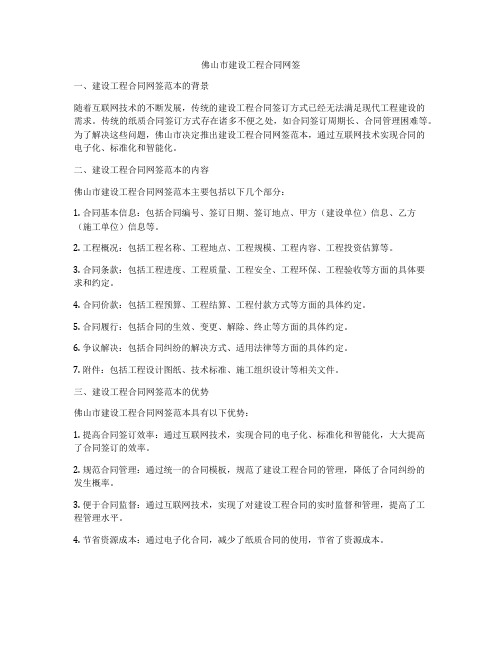
佛山市建设工程合同网签一、建设工程合同网签范本的背景随着互联网技术的不断发展,传统的建设工程合同签订方式已经无法满足现代工程建设的需求。
传统的纸质合同签订方式存在诸多不便之处,如合同签订周期长、合同管理困难等。
为了解决这些问题,佛山市决定推出建设工程合同网签范本,通过互联网技术实现合同的电子化、标准化和智能化。
二、建设工程合同网签范本的内容佛山市建设工程合同网签范本主要包括以下几个部分:1. 合同基本信息:包括合同编号、签订日期、签订地点、甲方(建设单位)信息、乙方(施工单位)信息等。
2. 工程概况:包括工程名称、工程地点、工程规模、工程内容、工程投资估算等。
3. 合同条款:包括工程进度、工程质量、工程安全、工程环保、工程验收等方面的具体要求和约定。
4. 合同价款:包括工程预算、工程结算、工程付款方式等方面的具体约定。
5. 合同履行:包括合同的生效、变更、解除、终止等方面的具体约定。
6. 争议解决:包括合同纠纷的解决方式、适用法律等方面的具体约定。
7. 附件:包括工程设计图纸、技术标准、施工组织设计等相关文件。
三、建设工程合同网签范本的优势佛山市建设工程合同网签范本具有以下优势:1. 提高合同签订效率:通过互联网技术,实现合同的电子化、标准化和智能化,大大提高了合同签订的效率。
2. 规范合同管理:通过统一的合同模板,规范了建设工程合同的管理,降低了合同纠纷的发生概率。
3. 便于合同监督:通过互联网技术,实现了对建设工程合同的实时监督和管理,提高了工程管理水平。
4. 节省资源成本:通过电子化合同,减少了纸质合同的使用,节省了资源成本。
全省统一表格操作手册 广东省建设工程施工资料管理信息系统
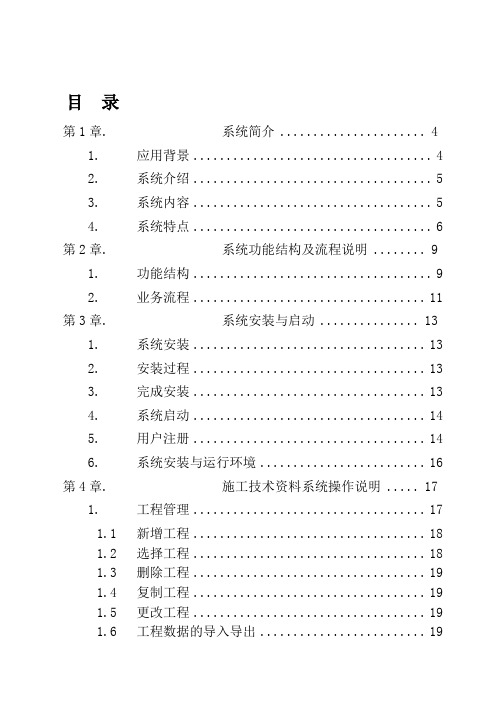
目录第1章. 系统简介 (4)1. 应用背景 (4)2. 系统介绍 (5)3. 系统内容 (5)4. 系统特点 (6)第2章. 系统功能结构及流程说明 (9)1. 功能结构 (9)2. 业务流程 (11)第3章. 系统安装与启动 (13)1. 系统安装 (13)2. 安装过程 (13)3. 完成安装 (13)4. 系统启动 (14)5. 用户注册 (14)6. 系统安装与运行环境 (16)第4章. 施工技术资料系统操作说明 (17)1. 工程管理 (17)1.1 新增工程 (18)1.2 选择工程 (18)1.3 删除工程 (19)1.4 复制工程 (19)1.5 更改工程 (19)1.6 工程数据的导入导出 (19)2. 资料编辑管理 (20)2.1 添加 (22)2.2 引入 (23)2.3 复制 (23)2.4 删除 (23)2.5 保存 (23)2.6 评定 (24)2.7 打印 (25)2.8 相关资料 (25)2.9 入库 (27)2.10 特殊符号 (27)2.11报表修改 (28)2.12智能帮助 (33)2.13 新增资料 (34)3. 资料整理 (36)4. 案卷管理 (36)4.1 添加 (37)4.2 撤消 (38)4.3 更改 (38)4.4 浏览 (38)4.5 打印卷内目录 (38)4.6 新增案卷 (39)5. 系统管理 (42)5.1 用户管理 (42)5.2 机构信息管理 (44)5.3 参数设置 (46)5.4 数据维护 (48)5.5 国家(企业)质量验收标准值参数设置 (51)6. 检验批质量验收表使用说明 (51)6.1 表格的描述性名称 (51)6.2 填表记录用语 (52)6.3 强制性条文查看 (53)6.4 验收资料完整性检查 (53)7.单位工程沉降观测记录填写说明。
54第5章. 施工安全资料系统操作说明 (54)1. 工程管理 (55)2. 资料编辑目录 (55)3. 安全检查评分汇总计算 (56)4. 智能帮助 (61)第6章. 常见问题的处理 (62)附录一、注意事项 (69)附录二、施工资料系统采用的现行标准及规范 (70)第1章.系统简介应当严格按照国家有关档案管理的规定,及时收集、整理建设项目各环节的文件资料,建立、健全建设项目档案,并在建设工程竣工验收后,及时向建设行政主管部门或者其他有关部门移交建设项目档案。
佛山市房地产和建筑行业诚信管理系统操作手册

佛山市房地产和建筑行业诚信管理系统操作手册佛山市住房和城乡建设管理局编印2013年3月目录第一节关于本系统 (2)第二节申办诚信手册 (4)第三节建筑行业企业资料变更申请 (8)第四节房地产行业企业资料变更申请 (10)第五节建筑行业综合考评申请 (12)第六节房地产行业年度综合考评申请 (14)第七节常见问题解答 (16)问题1、应该使用什么浏览器访问诚信系统? (16)问题2、常用的表格在哪里可以下载? (16)问题3、诚信手册申请表或变更申请表在哪里打印? (16)问题4、为什么图片上传后,还是显示旧的图片? (16)问题5、为什么上传附件的时候,系统好慢,甚至就不动了? (17)问题6、提交申请后,为什么申请材料附件上传不能编辑了? (17)问题7、市外建筑行业企业诚信保证金在哪里填写? (17)问题8、省外建筑行业企业申请手册是否需要在省厅备案? (17)第一节关于本系统1、系统简介本系统全称为:佛山市房地产和建筑行业诚信管理平台,以下简称为诚信系统。
系统网址:http://119.145.135.38建议使用IE6.0或以上版本浏览器使用本系统。
系统技术支持:佛山市金政信息科技有限公司。
2、系统功能诚信系统分为两个管理子系统:房地产行业诚信和资质管理、建筑行业诚信管理。
(1)房地产行业诚信和资质管理的公众网及登录界面如下图所示:网址:http://119.145.135.38/fscx/web/index_house.do(2)建筑行业诚信管理的公众网及登录界面如下图所示:网址:http://119.145.135.38/fscx/web/index_build.do诚信系统的主要功能概述:(1)房地产行业诚信资质管理的功能包括有:房地产行业企业申办诚信手册、企业基本资料和人员变更、诚信手册遗失补办、年度综合考评、奖惩登记等。
(2)建筑行业诚信管理的功能包括有:建筑行业单位诚信手册登记、企业基本资料和人员变更、遗失补办、管辖工程业绩登记、年度综合考评、奖惩登记等。
禅城区建设工程管理信息系统操作手册

禅城区建设工程管理信息系统操作手册一、进入《禅城区建设工程管理信息系统》在浏览器的地址栏输入http://120.197.243.26即可进入《禅城区建设工程管理信息系统》界面。
二、企业注册1.未办理建筑行业单位诚信手册登记的企业,请到佛山市住房和城乡建设管理局办理。
网址:http://119.145.135.38/fscx/web/index_build.do2.需要进行企业注册的包括建设单位、施工企业、监理单位、勘察单位、设计单位、施工图审查机构、建筑劳务分包企业、预拌商品混凝土企业、预拌砂浆生产企业。
如企业没有进行注册,会影响相关工程的施工报建。
3.在《禅城区建设工程管理信息系统》登录界面下点击“企业注册”即可进入企业注册界面。
由于企业注册页是通用版本,各企业只填写与本企业相关信息(注:联系人信息的移动电话、电子邮箱请准确填写完整,企业信息注册信息审核通过后,管理员账号与密码会发送到邮箱和手机中)。
填写完成后点击右下角的“提交审核”,审核为5个工作日,企业信息审核成功后管理员账号与密码会发送到联系人的邮箱和手机中。
三、系统登录1.企业注册审核通过后,在《禅城区建设工程管理信息系统》登录界面上,输入管理员帐号、密码、验证码,然后点击“登录”即可进入管理界面。
2.管理界面左边包括企业信息、人员管理、工程管理、用户管理。
其中人员管理是施工、监理单位才会显示的。
四、企业信息1.点击左边的“企业信息”,右面会显示企业的相关信息,上方是菜单栏,包括修改企业信息、提交审核、修改联系人信息。
2.用户需修改企业的相关信息可点击“修改企业信息”,进入修改界面后,修改界面右下方分别是“保存”、“提交审核”、“取消”按钮。
由于企业信息修改后需要审核,所以一般情况下修改信息填写完整后点击“提交审核”。
如修改信息一次未能填写完整可点击“保存”,填写完整过后再点击“提交审核”。
五、人员管理(施工、监理单位)1.工程施工报建前,施工、监理单位须在人员管理中新建工程相关的人员。
- 1、下载文档前请自行甄别文档内容的完整性,平台不提供额外的编辑、内容补充、找答案等附加服务。
- 2、"仅部分预览"的文档,不可在线预览部分如存在完整性等问题,可反馈申请退款(可完整预览的文档不适用该条件!)。
- 3、如文档侵犯您的权益,请联系客服反馈,我们会尽快为您处理(人工客服工作时间:9:00-18:30)。
佛山市建设工程施工合同管理信息系统操作手册打开佛山市建设工程施工合同管理信息系统,进入系统登录窗口。
1.从事合同网签前的准备工作1.1企业注册点击按钮,系统弹出企业基本信息。
选择企业是总公司还是分支机构。
总公司基本信息注册页面如下填写注意:a)其中加红色星号*的为必填项。
b)企业名称及账号不能重复注册。
c)身份证号做真实性检测。
填写完成,点击注册。
分支机构基本信息注册页面如下填写注意:a)输入总公司名称,系统自动搜索该总公司是否已在该系统注册。
已注册的总公司信息自动提取在该页面。
b)其中加红色星号*的为必填项。
c)企业名称及账号不能重复注册。
d)企业所在地选择佛山市,由佛山市核查企业信息填写完成,点击注册。
系统弹出提示窗口。
此时用户可通过注册的账号跟密码登陆系统完善企业及人员信息。
企业注册完成后,通过注册的账号跟密码登陆系统企业进入佛山市建设工程施工合同管理信息系统下载和填写数字证书申请表:在登陆页面或者登录系统后的系统桌面中的操作指南可找到数字证书申请表的下载区,点击下载后根据实际情况填写相关内容,并把企业的公章和法人或委托人的签名扫描后放在指定位置。
企业信息完善:进入企业基本信息页面,点击修改按钮。
可修改企业的基本信息。
同时新增企业的附件。
企业基本信息补充完成后,可增加企业的人员信息。
1.2人员信息完善选择项目负责人库,点击增加按钮系统弹出人员基本信息页面填写注意:a.其中加红色星号*的为必填项。
b.登录账号不能重复注册。
c.身份证号做真实性检测。
d.人员证书填写完成后,需点击保存才能上传相关附件填写完成,点击保存。
此时系统出现下图提示框。
人员信息填写成功后,返回项目负责人库,勾选审核人员,点击提交核对。
此时,人员的状态又“未提交”变成“已提交”。
同时,可对该台账人员进行编辑、删除及查找。
注意:提交成功后,请带齐企业营业执照、组织机构代码证、资质证书的原件和扫描件(加盖公章)和企业法人的身份证(加盖公章),数字证书申请表(电子版和纸质版)以及企业人员的各项资料。
1.3企业核对企业信息提交到造价站,造价站登录系统,进入企业管理台账,选择核对企业信息页面,勾选该企业,点击核对。
进入企业基本信息核对页面。
此时系统自动记录并显示企业当前信息及修改前信息。
红色字体表示该明细是企业此次修改的部分。
当企业申请变更并修改了信息时,核对人员可直接对比历史信息及当前信息。
根据企业实际情况进行核查,核查不通过的,输入修改意见。
企业状态由“注册待核对”变为“注册核对不通过”企业登录系统根据造价站的修改意见进行修改重新提交核对。
核对通过的,企业状态由“注册待核对”变为“核对通过”人员审核人员信息提交到造价站,造价站登录系统,进入企业管理台账,选择核对项目负责人管理页面,勾选待核对人员所在的企业,点击核对。
进入企业核对人员台账。
勾选待核对人员,点击核对项目负责人信息进入人员基本信息页面。
根据人员实际情况进行核对,核对不通过的,输入修改意见。
企业登录系统根据造价站的修改意见修改人员信息重新提交核对。
核对通过的,人员状态为“核对通过”。
2.用户实现施工合同网签企业核对通过,登录系统,建立项目,填写项目基本信息,上传项目合同发包方案,建立项目合同结构。
2.1新建工程项目2.1.1填写项目基本信息进入项目管理台账,点击新增工程项目。
填写项目基本情况。
2.1.2上传项目合同发包方案在新建项目的页面要上传项目发包方案项目基本情况信息填写完成,点击保存。
进入建立项目合同结构。
2.1.3新建合同结构点击项目名称,点击新建下级。
填写项目结构基本信息。
点击保存。
生成该项目的合同结构,并且可对结构进行修改、删除维护。
进入立项基本资料页面。
点击新增同级新建项目的基本资料信息并保存2.1.4项目及合同查询台账用户可在工程项目台账查找企业相关联的所有项目信息2.2合同网签2.2.1新建合同进入项目合同台账,选择项目,点击进入项目。
选择项目结构节点,点击新建合同。
以新建《广东省施工合同范本2009》为例选择合同范本《广东省施工合同范本2009》,点击下一步2.2.2在系统中填写合同备案表/协议书信息填写注意:a.项目信息提取项目立项填写的基本信息。
b.承包商:输入已注册并审核通过企业名称,系统自动读取企业对应资质证书编号。
存在多个资质时,用户可根据项目实际情况选择对应资质。
c.项目经理:输入已注册并审核通过的该承包商人员姓名,系统自动读取该人员资质证书号及身份证号。
d.增加承包方:项目存在多个承包方时,可点击增加承包方添加项目参与的承包单位。
e.锁定备案:锁定备案的项目提交后只提供给承包商查看,不可修改。
f.合同价是必须填写的,并且是签署晚辈的合同终稿的合同价。
填写完成点击保存。
进入专业条款信息页面2.2.3专业条款信息系统提示:点击生成按钮,系统自动生成该项目的《广东省施工合同范本2009》。
并自动提取项目在备案表填写的工程概况及基本信息。
发包方点击“生成PDF”生成合同草案稿的PDF版和word版。
返回合同备案表信息页面,点击提交按钮,将项目提交到合同双方修改。
点击确定,进入2.3双方确认合同并签名盖章。
注意:可下载或打印合同在双方就合同草稿协商后修改2.3.双方确认合同并签名盖章2.3.1发承包双方确认合同项目指定的承包商登录系统,下载系统自动生成的施工合同(草案稿),合同双方就施工合同协议书和专用条款进行协商,双方达成一致后,再次登录合同备案系统对初次填写的合同基本信息和专用条款进行修改。
操作如下:在“合同备案台账”选择该合同,点击修改,把定稿的合同修订到备案表和专用条款中,再次点击“生成PDF”生成新的PDF并保存备案表的内容。
合同修改完成后,返回合同备案台账,点击“提交备案”。
项目进入2.3.3发承包双方签名盖章。
双方进行签字盖章。
2.3.3发承包双方签名盖章合同参与发承包双方进入系统,点击合同备案台账,点击待确认台账,选择该项目。
点击法人及法人授权委托人签名选择人员类型。
点击确定输入该账号关联的CA证书密码。
点击登录。
注:用户未修改CA证书密码时请直接输入原始密码。
已修改密码的请输入修改后密码。
系统签名成功,点击确定。
签名完成点击盖章,输入账号关联的CA证书密码盖章成功,系统提示提交成功项目参与方都完成网签和数字盖章后,项目提交到2.3.4“上传合同相关证明材料”2.3.4上传合同相关证明材料2.3.4.1 上传合同相关附件项目完成签名盖章后,由双方任何一方上传合同相关资料点击“已签章确认台账”。
选择该合同,此时合同状态为“未上传合同相关资料”,点击“上传合同相关资料”进入上传资料页面在上传页面可下载合同价封面模板企业备案需上传资料包括:EXCEL文件、XML文件、合同造价文件签章页(扫描件)、软件文件以及其他文件。
注意:1、大小:单文件不能超过50M2、格式:ZIP后缀的压缩文件,不能把.RAR格式的直接改成.ZIP3、XML格式须严格按照佛山市建设工程交易中心现行标准(投标人)格式执行,XML文件是单个项目文件且XML为2.0版本4、其他文件包括:完成项目资料上传,点击提交。
2.3.4.2提交到备案管理机构核查此时,项目状态为“已上传合同相关资料”勾选该合同,点击“提交”按钮。
将项目提交到备案管理机构核对。
3.备案管理机构核对3.1待核对台账造价站核对人员进入系统,点击合同管理,待核对台账。
选择核对项目。
此时项目当前备案状态为“核对”。
点击查看备案信息。
查看项目合同备案表、专业条款信息及用户上传的附件。
选择项目,点击查看PDF。
查看该项目生成的PDF文件。
选择项目,点击核对。
进入核对信息页面。
根据项目实际情况及企业填写的信息,选择项目是否核对通过。
3.1.1核对不通过核对不通过的项目,点击“不通过”,选择需要企业重新上传的文件类型。
输入核对意见。
点击“提交”。
项目返回给企业已签章确认台账。
项目承包商或发包方登录系统,进入已签章确认台账。
选择该项目,点击查看。
进入项目信息页面,查看造价站核对意见企业根据造价站的核对意见,如果备案表内容无需修改,用户可直接点击重新上传资料,此时系统只显示造价站要求修改的类型文件。
备案表内容有误,需要修改重新备案的。
用户可直接在“已签章确认台账”选择该项目,点击返回修改。
系统提示,点击确定,进入合同备案台账,重新修改项目信息并提交备案。
3.1.2核对通过核对通过的项目,点击“通过”,输入核对意见,点击生成,点击“提交”。
项目进入待复核台账。
3.2待复核台账造价站复核人员进入系统,点击合同管理,待复核台账。
选择复核项目。
此时项目当前备案状态为“复核”。
点击查看备案信息。
查看项目合同备案表、专业条款信息及用户上传的附件。
选择项目,点击查看PDF。
查看该项目生成的PDF文件。
根据项目实际情况及企业填写的信息,选择项目是否复核通过。
3.2.1复核不通过复核不通过的项目,点击“不通过”,选择需要企业重新上传的文件类型。
输入复核意见。
点击“提交”。
项目返回给企业已签章确认台账。
项目承包商或发包方登录系统,进入已签章确认台账。
选择该项目,点击查看。
进入项目信息页面,查看造价站复核意见企业根据造价站的复核意见,如果备案表内容无需修改,用户可直接点击重新上传资料,此时系统只显示造价站要求修改的类型文件。
备案表内容有误,需要修改重新备案的。
用户可直接在“已签章确认台账”选择该项目,点击返回修改。
系统提示,点击确定,进入合同备案台账,重新修改项目信息并提交备案。
3.2.2复核通过复核通过的项目,点击“通过”,输入复核意见,点击生成,点击“提交”。
项目进入待签发台账。
3.3待签发台账造价站签发人员进入系统,点击合同管理,待签发台账。
选择待签发项目。
此时项目当前备案状态为“签发”。
点击查看备案信息。
查看项目合同备案表、专业条款信息及用户上传的资料。
选择项目,点击查看PDF。
查看该项目生成的PDF文件。
选择项目,点击签发。
进入签发页面。
根据项目实际情况及企业填写的信息,选择项目是否签发通过。
3.3.1签发不通过签发不通过的项目,点击“不通过”,选择需要企业重新上传的文件类型。
输入签发意见。
点击“提交”。
项目返回给企业已签证确认台账。
项目承包商或发包方登录系统,进入已签章确认台账。
选择该项目,点击查看。
进入项目信息页面,查看造价站签发意见企业根据造价站的签发意见,如果备案表内容无需修改,用户可直接点击重新上传资料,此时系统只显示造价站要求修改的类型文件。
备案表内容有误,需要修改重新备案的。
用户可直接在“已签章确认台账”选择该项目,点击返回修改。
系统提示,点击确定,进入合同备案台账,重新修改项目信息并提交备案。
3.3.2签发通过签发通过的项目,点击“通过”,输入签发意见,点击生成,点击“提交”。
